Cómo recuperar un archivo de InDesign de forma rápida y segura
Aquí descubrirás:
- qué es el archivo INDD
- cómo restaurarlo
- cómo restaurarlo con Uneraser
¿Estás preparado? ¡Leamos!
Qué es un archivo INDD?

El tipo de archivo INDD fue creado para Adobe InDesign, un programa profesional de diseño de páginas. Incluye información de formato de página, contenido de página, archivos relacionados, estilos y patrones.
También se utiliza para crear y dar formato a libros, revistas, periódicos, volantes, folletos, etc.
¿Cómo puedo abrir un archivo INDD?
Si no se puede abrir el archivo y parece que hay que restaurarlo, puedes intentar abrir el archivo en otro programa (restaurar el archivo de InDesign después de un fallo).
Por supuesto, la aplicación más adecuada es InDesign: puede ser gratuita o puedes comprar una suscripción anual.
Sin embargo, no es la única opción. Aquí hay otros programas adecuados:
- ADOView
- QuarkXPress 2016
Además, con cualquier buen conversor, puedes convertir los archivos de InDesign a otro formato adecuado (DOC, PDF, PSD, etc.).
Cómo incrementar las probabilidades de recuperación de inDesign
La acción más importante para ello es evitar la sobreescritura de datos.
Por lo tanto, tan pronto como entiendas que necesitas recuperar un archivo de InDesign no guardado, comienza inmediatamente el proceso, porque el tiempo no se detiene. Y este artículo te ayudará con esto.
Método 1. Recupera un archivo de InDesign no guardado
Afortunadamente, InDesign tiene la capacidad de realizar automáticamente la recuperación de archivos corruptos.
Reinicia tu ordenador y vuelve a abrir Adobe InDesign. Este programa casi siempre inicia el proceso de recuperación automática de archivos. Pero, si no lo hiciste, ve a la siguiente ruta de archivos:

En la última carpeta, busca tu archivo y realiza la recuperación del documento de InDesign moviéndolo a una nueva ubicación.
Como se ha mencionado, este método no siempre funciona; en ese caso, entonces el siguiente método te ayudará a restaurar un archivo de InDesign.
Método 2. Recupera un archivo de InDesign eliminado con Uneraser
DiskInternals Uneraser es un excelente asistente para recuperar archivos INDD no guardados, borrados o dañados. La aplicación tiene varias opciones de escaneo: rápido, si el archivo se perdió recientemente; y profundo, si ha pasado algún tiempo después de la pérdida. Además, el programa está diseñado no sólo para profesionales, sino también para usuarios normales sin conocimientos adicionales.
Se pueden ver todos los resultados de la búsqueda de forma gratuita antes de la restauración. Después de revisar la calidad y la autenticidad del archivo, puedes empezar a exportarlo a un medio conveniente para ti (el programa funciona con todos los medios de almacenamiento extraíbles y no extraíbles). La exportación sólo está disponible para quienes hayan adquirido una licencia, que puede comprarse en el sitio web de la empresa.
Recuperación de documentos de InDesign paso a paso
Una vez descargada cualquier versión (de prueba o con licencia) de Uneraser, abre el programa y el asistente de recuperación se iniciará automáticamente.
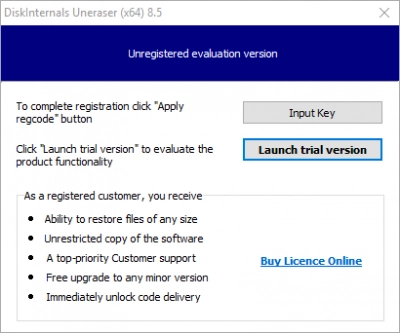
Siguiendo sus instrucciones, selecciona la unidad en la que estaba el archivo INDD y selecciona la recuperación de todos los archivos.

Luego, haz clic en Escanear (preferiblemente completo) y espera diligentemente a que aparezca una nueva ventana con los resultados de la búsqueda.
Haz clic con el botón derecho en el archivo encontrado y haz clic en "Vista previa en una nueva ventana".
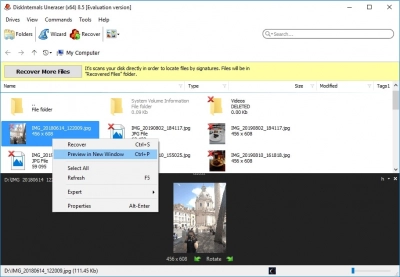
Luego viene el guardado, que es posible sólo después de obtener una licencia y el Asistente te ayudará a restaurar los archivos.
Buena suerte. Lo conseguirás.
